Semasa merancang pelbagai karya, kami cuba menghiasi dokumen kami dengan elemen yang berbeza. Program MS Word menyediakan kemampuan untuk membuat bingkai dalam bentuk pelbagai gambar. Fungsi ini mudah dikuasai, yang perlu anda lakukan adalah mengikuti langkah-langkah ini.
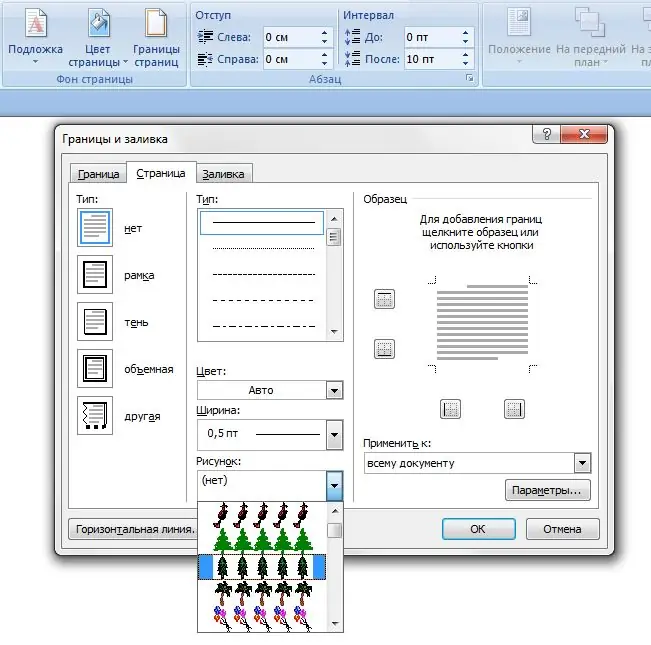
Arahan
Langkah 1
MS Word 2003 Pertama, buka dokumen Word, anda boleh mempunyai halaman kosong, atau teks cetak. Seterusnya, buka menu Format dan pilih Sempadan dan Isi. Sekiranya prasasti ini tidak ada, anda mesti mengklik tanda petik dua kali untuk membuka senarai penuh.
Langkah 2
Kemudian, di tetingkap "Sempadan dan Isi" yang terbuka, pergi ke tab "Halaman" untuk membuat bingkai di sekitar halaman, bukan teks. Kemudian pilih gambar yang anda suka dalam senarai juntai bawah.
Langkah 3
Anda juga dapat memilih halaman mana yang akan terlihat bingkai, misalnya, pada semua atau hanya pada halaman pertama.
Langkah 4
Membuka tetingkap Pilihan, anda boleh memilih tetapan tambahan, seperti lekukan dari tepi halaman.
Langkah 5
MS Word 2007-2070 Dalam versi program ini untuk menjadikan bingkai lebih mudah. Untuk memulakan, buka tab "Tata Letak Halaman", dan kemudian klik pada butang "Sempadan Halaman". Selanjutnya, semuanya sama seperti pada versi sebelumnya.






